如何高效地为VMware虚拟机安装驱动软件
在当今的计算机领域中,虚拟机技术已经成为了一种不可或缺的工具 无论是开发测试、学习实践还是系统部署,虚拟机都为我们提供了极大的便利
VMware作为虚拟机技术的佼佼者,更是被广泛应用于各种场景
然而,在使用VMware虚拟机的过程中,驱动软件的安装往往是一个不可忽视的重要环节
本文将详细介绍如何高效地为VMware虚拟机安装驱动软件,帮助大家在使用过程中少走弯路
一、准备工作
在开始安装驱动软件之前,我们需要做好一些准备工作
这些工作包括:
1.确认虚拟机版本与操作系统:
- 首先,确保你使用的VMware Workstation或VMware Fusion是最新版本
旧版本的虚拟机软件可能会遇到一些兼容性问题,导致驱动安装失败
- 其次,确认虚拟机的操作系统类型及版本
不同的操作系统需要不同的驱动程序,因此这一步至关重要
2.下载必要的驱动程序:
- 根据虚拟机的操作系统类型,从官方网站或可靠的第三方网站下载相应的驱动程序
例如,如果你的虚拟机运行的是Windows Server 2022,那么你需要从微软官方网站下载适用于该系统的驱动程序
- 注意,下载驱动程序时一定要确保来源的可靠性,避免下载到含有病毒或恶意软件的驱动程序
3.备份重要数据:
- 在进行任何系统或驱动程序的安装之前,最好先备份虚拟机中的重要数据
这样可以防止在安装过程中因意外情况导致数据丢失
二、安装VMware Tools(以Windows系统为例)
VMware Tools是VMware提供的一套工具集,它包含了虚拟机与宿主机之间的同步、文件共享、拖拽功能以及驱动程序安装等功能
因此,在安装驱动软件之前,我们首先需要安装VMware Tools
1.打开VMware Workstation:
- 启动VMware Workstation,并选中你要安装驱动程序的虚拟机
2.安装VMware Tools:
- 在虚拟机的菜单栏中,点击“虚拟机”->“安装VMware Tools”
此时,VMware会自动将VMware Tools的安装程序挂载到虚拟机的光驱中
- 进入虚拟机的操作系统,打开“我的电脑”或“此电脑”,双击光驱图标(通常是VMware Tools的ISO镜像文件),找到安装程序(如setup.exe或setup64.exe),双击运行进行安装
3.按照提示完成安装:
- 在安装过程中,按照提示进行操作即可
安装完成后,可能需要重启虚拟机以使驱动程序生效
三、手动安装驱动程序(针对特定硬件)
虽然VMware Tools已经包含了大部分常用的驱动程序,但在某些情况下,我们可能还需要手动安装一些特定的硬件驱动程序
例如,如果你的虚拟机中连接了USB设备或外部存储设备,那么你可能需要手动安装这些设备的驱动程序
1.识别硬件设备:
- 进入虚拟机的操作系统,打开“设备管理器”(在Windows系统中可以通过右键点击“此电脑”->“管理”->“设备管理器”来打开)
在设备管理器中,你可以看到所有已连接但未安装驱动程序的硬件设备
2.下载并安装驱动程序:
- 根据设备管理器中显示的硬件设备信息,从官方网站或可靠的第三方网站下载相应的驱动程序
- 下载完成后,双击驱动程序安装包进行安装
在安装过程中,按照提示进行操作即可
3.重启虚拟机:
- 安装完成后,重启虚拟机以使驱动程序生效
重启后,你可以再次打开设备管理器来检查硬件设备是否已正确安装驱动程序
四、使用第三方软件自动检测与安装驱动
除了手动安装驱动程序外,我们还可以使用第三方软件来自动检测并安装虚拟机中缺少的驱动程序
这些软件通常具有智能化的检测机制,能够自动识别并安装虚拟机中缺少的驱动程序,从而大大简化了驱动安装的过程
1.选择合适的第三方软件:
- 在选择第三方软件时,我们需要考虑软件的兼容性、安全性以及用户评价等因素
例如,驱动人生、驱动精灵等软件都是较为常用的第三方驱动安装工具
2.下载并安装第三方软件:
- 从官方网站或可靠的第三方网站下载所选的第三方软件安装包,并按照提示进行安装
3.运行软件并检测驱动程序:
- 安装完成后,运行第三方软件
软件会自动扫描虚拟机中的硬件设备,并列出缺少驱动程序的设备
- 根据软件的提示,选择需要安装的驱动程序,并点击“安装”按钮进行安装
在安装过程中,软件会自动下载并安装所需的驱动程序
4.重启虚拟机:
- 安装完成后,重启虚拟机以使驱动程序生效
重启后,你可以通过设备管理器或其他工具来检查驱动程序是否已正确安装
五、注意事项与常见问题解决方案
在安装VMware虚拟机驱动软件的过程中,我们可能会遇到一些常见问题
以下是一些注意事项与常见问题解决方案:
1.注意驱动程序的兼容性:
- 在下载和安装驱动程序时,一定要确保驱动程序与虚拟机的操作系统版本及硬件类型相匹配
否则,可能会导致驱动程序安装失败或系统不稳定
2.避免安装不必要的驱动程序:
- 在安装驱动程序时,尽量避免安装不必要的驱动程序
过多的驱动程序可能会占用系统资源,导致系统运行缓慢或不稳定
3.解决驱动程序安装失败的问题:
- 如果在安装驱动程序时遇到问题,可以尝试以下解决方案:
t - 检查驱动程序是否与虚拟机的操作系统版本及硬件类型相匹配
t - 确保VMware Tools已正确安装并运行
t - 尝试以管理员身份运行驱动程序安装包
t - 检查虚拟机的网络连接是否正常,以确保能够从官方网站下载所需的驱动程序
t - 如果以上方法均无效,可以尝试重新安装虚拟机或联系VMware技术支持寻求帮助
4.定期更新驱动程序:
- 为了确保虚拟机的稳定性和性能,建议定期更新虚拟机中的驱动程序
可以从官方网站或可靠的第三方网站下载最新的驱动程序安装包进行更新
六、总结
通过本文的介绍,我们了解了如何高效地为VMware虚拟机安装驱动软件
在安装过程中,我们需要做好准备工作,包括确认虚拟机版本与操作系统、下载必要的驱动程序以及备份重要数据等
接下来,我们可以通过安装VMware Tools来自动安装大部分常用的驱动程序
对于特定硬件的驱动程序,我们可以手动下载并安装
此外,我们还可以使用第三方软件来自动检测并安装虚拟机中缺少的驱动程序
在安装过程中,我们需要注意驱动程序的兼容性、避免安装不必要的驱动程序以及定期更新驱动程序等事项
如果遇到驱动程序安装失败的问题,可以尝试检查驱动程序的兼容性、确保VMware Tools已正确安装并运行、以管理员身份运行驱动程序安装包以及检查虚拟机的网络连接等方法进行解决
希望本文能够帮助大家在使用VMware虚拟机时更加顺畅地进行驱动软件的安装与管理